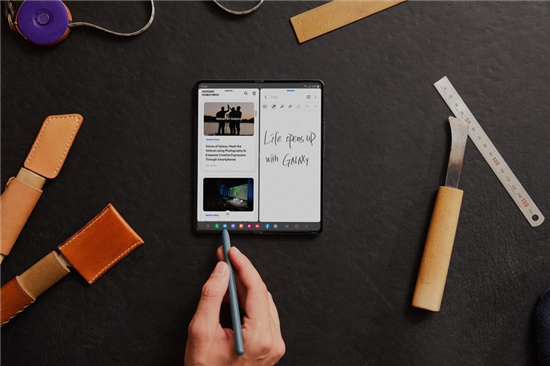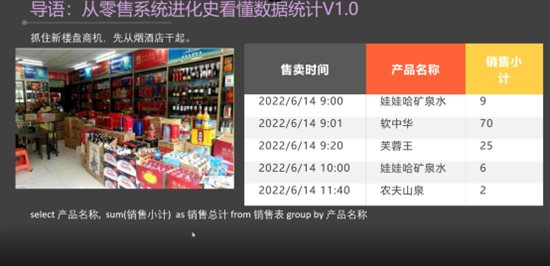资源管理器是电脑win10系统中自带的工具,通过资源管理器我们可以来查看和管理进程等等。但是有时候我们会发现资源管理器停止工作,不知道如何解决。那么,windows资源管理器总是停止工作怎么解决?资源管理器停止运行造成系统黑屏怎么办?

windows资源管理器总是停止工作怎么解决?
方法一:重启资源管理器
1.首先我们在桌面下方的任务栏单击右键,随后我们可以在弹出的窗口中选择“任务管理器”的按钮。
2.随后我们可以在打开的“任务管理器”页面中,选择左上角“文件”,同时点击弹出的“运行新任务”。
3.第三步,就弹出了一个新建任务的窗口,我们可以在输入框中输入“explorer.exe”的命令后单击确定,即可重新将任务管理器启动了。
方法二:注册表编辑器
1.第一步,我们在电脑开始菜单上使用鼠标单击右键,选择“运行”选项。亦或是使用【win+r】快捷键,将运行窗口打开。
2.第二步,我们在“运行”窗口的输入框中输入“regedit”命令,并单击确定。
3.我们按照在注册表编辑器页面中下面的路径:
【HKEY_CURRENT_USER\Software\Microsoft\Windows\CurrentVersion\Policies】找到对应的文件夹。
4.第四步在policies文件上单击右键,选择新建-项并且命名为system。
5.接着我们在system文件夹空白右侧界面,单击右键选择新建-字符串数值,将文件命名为Disable TaskMgr。
6.最后一步,将Disable TaskMgr文件双击打开,同时将数值数据设置为“0”。单击确定,就能将windows资源管理器已停止工作解决了。
资源管理器停止运行造成系统黑屏怎么办?
解决方法:
重启资源管理器即可。
具体步骤:
1、使用Ctrl+Alt+Del组合键,调出任务管理器;
2、依次点击文件、新建任务(运行);
3、在输入框中输入explorer,点击确定,此时你会发现黑屏问题已经解决了。
关键词: 系统错误 系统问题 系统出现错误怎么办 系统出现错误该怎么解决